当前位置:首页 > 谷歌浏览器多窗口同步操作流程详解
谷歌浏览器多窗口同步操作流程详解
来源:
谷歌浏览器官网
时间:2025-06-21
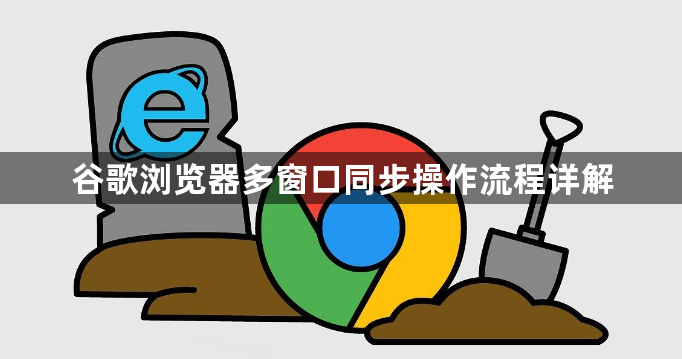
1. 登录谷歌账户:打开Chrome浏览器,点击右上角的头像或初始页面的用户图标,选择“登录”,输入你的Google账户邮箱和密码完成登录。登录后,浏览器会将你的书签、历史记录、密码、扩展程序等浏览数据保存到云端,并在所有使用同一谷歌账户的设备上自动更新。
2. 开启同步功能:点击浏览器右上角的三个垂直排列的点(菜单按钮),选择“设置”。在设置页面中,向下滚动到“高级”部分,点击进入。在“高级”设置页面中,找到“同步和谷歌服务”部分,点击“管理同步”。在同步管理页面,勾选需要同步的数据类型,如书签、历史记录、密码、扩展程序等,然后点击“同步”按钮开始同步。
3. 多窗口操作:按下Ctrl+T(Windows)或Cmd+T(Mac)可以快速创建一个新的标签页。如果要创建新的窗口,可以按下Ctrl+N(Windows)或Cmd+N(Mac)。在不同的窗口之间切换,可以使用快捷键Alt+Tab(Windows)或Command+Tab(Mac)。
4. 同步扩展程序:在Chrome浏览器中,扩展程序也可以进行同步。在扩展程序管理页面,确保已启用“在所有设备上同步扩展程序”选项。这样,当你在其他设备上登录同一谷歌账户时,扩展程序会自动同步到该设备上。
5. 检查同步状态:在浏览器右上角的谷歌账户图标上点击,选择“同步状态”,可以查看当前同步的进度和状态。如果同步出现问题,可以尝试重新登录谷歌账户或检查网络连接。
6. 解决同步问题:如果遇到同步问题,可以尝试以下方法。首先,确保所有设备都已登录同一谷歌账户,并且网络连接正常。其次,检查同步设置,确保需要同步的数据类型已勾选。如果问题仍然存在,可以尝试清除浏览器缓存和Cookie,然后重新登录谷歌账户进行同步。
